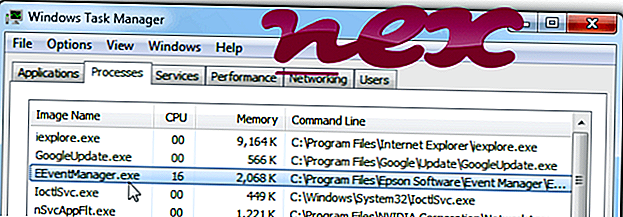
Procesul cunoscut sub numele de aplicație EEventManager sau EEventManager MFC aparține aplicației software Epson Event Manager sau EEventManager Application sau Epson Copy Utility de către SEIKO EPSON CORPORATION (www.epson.com).
Descriere: EEventManager.exe nu este esențială pentru sistemul de operare Windows și provoacă relativ puține probleme. EEventManager.exe se află într-un subfolder al "C: \ Program Files (x86)" (mai ales C: \ Program Files (x86) \ Epson Software \ Event Manager \ ). Dimensiunile cunoscute ale fișierelor pe Windows 10/8/7 / XP sunt 673.616 octeți (21% din toate aparițiile), 102.400 octeți și încă 17 variante.
Fișierul EEventManager.exe nu este un fișier de sistem Windows. Programul nu are ferestre vizibile. Procesul începe când Windows pornește (vedeți cheia de registry: MACHINE \ Run). EEventManager.exe este certificată de o companie de încredere. Acesta este un fișier semnat de Verisign. EEventManager.exe poate înregistra intrări de la tastatură și mouse. Prin urmare, ratingul de securitate tehnică este de 33% periculos, însă trebuie să citiți și recenziile utilizatorilor.
Dezinstalarea acestei variante: Puteți elimina în siguranță programul utilizând programul de dezinstalare al Epson Event Manager sau EPSON Copy Utility 3 (Panou de control ⇒ Dezinstalare program).Important: Unele tipuri de programe de camuflaj se referă la EEventManager.exe, în special când se află în folderul C: \ Windows sau C: \ Windows \ System32. Prin urmare, ar trebui să verificați procesul EEventManager.exe de pe PC pentru a vedea dacă este o amenințare. Vă recomandăm Manager de activități de securitate pentru verificarea securității computerului. Aceasta a fost una dintre cele mai bune stiri de download ale revistei Washington Post si PC World .
Un computer curat și ordonat este cerința esențială pentru evitarea problemelor cu EEventManager. Aceasta înseamnă că rulați o scanare pentru programe malware, curățați unitatea hard disk utilizând 1 programe cleanmgr și 2 sfc / scannow, 3 programele de dezinstalare pe care nu mai aveți nevoie, verificarea programelor Autostart (utilizând 4 msconfig) și activarea Actualizării automate Windows. Nu uitați întotdeauna să efectuați copii de rezervă periodice sau cel puțin să setați puncte de restaurare.
Dacă întâmpinați o problemă reală, încercați să rețineți ultimul lucru pe care l-ați făcut sau ultimul lucru pe care l-ați instalat înainte ca problema să apară pentru prima dată. Utilizați comanda 6 resmon pentru a identifica procesele care vă provoacă problema. Chiar și pentru probleme grave, mai degrabă decât reinstalarea Windows, este mai bine să reparăți instalarea sau, pentru Windows 8 și versiuni ulterioare, să executați comanda 7 DISM.exe / Online / Cleanup-image / Restorehealth. Acest lucru vă permite să reparați sistemul de operare fără a pierde date.
Pentru a vă ajuta să analizați procesul EEventManager.exe pe computerul dvs., următoarele programe s-au dovedit a fi utile: Un Manager de activități de securitate afișează toate sarcinile Windows care rulează, inclusiv procesele ascunse încorporate, cum ar fi monitorizarea tastaturii și a browserului sau intrările Autostart. Un rating unic de risc de securitate indică probabilitatea ca procesul să fie potențial spyware, malware sau un troian. B Malwarebytes Anti-Malware detectează și elimină programele spyware de dormit, adware, troienele, keyloggerii, programele malware și trackerele de pe hard disk.
Fișier asociat:
hpqtoaster.exe stkasv2k.exe ccp.exe EEventManager.exe yahooauservice.exe facebookupdate.exe nvstreamnetworkservice.exe opvapp.exe cdasrv.exe systemexplorer.exe qtwebengineprocess.exe












